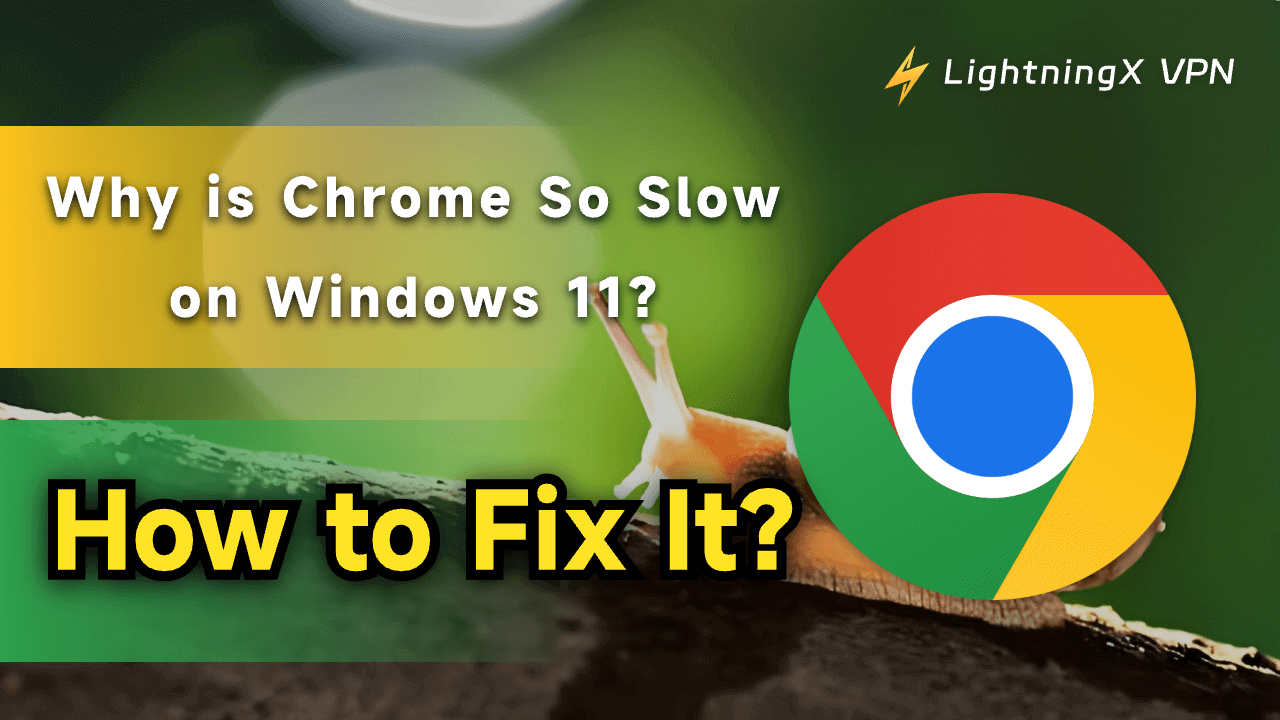Google Chrome ha sido durante mucho tiempo una opción popular para navegar por la web, conocido por su velocidad y facilidad de uso.
Sin embargo, algunos usuarios han informado de un rendimiento lento al usar Chrome en Windows 11, el último sistema operativo de Microsoft. En este artículo, profundizaremos en las posibles razones detrás de la lentitud de Chrome en Windows 11 y proporcionaremos consejos de solución de problemas para optimizar Chrome y tener una experiencia de navegación más fluida.
Problemas comunes que contribuyen al rendimiento lento de Chrome en Windows 11
Muchos usuarios se encuentran con este problema de velocidad y se preguntan por qué su navegador favorito se ejecuta tan lentamente. A continuación, hablaremos sobre las razones detrás del rendimiento lento de Chrome en Windows 11.
- Uso elevado de memoria: El uso de memoria de Chrome puede ser un factor significativo en su rendimiento lento en Windows 11. El consumo excesivo de memoria puede provocar pestañas que se retrasan, tiempos de carga lentos y una experiencia de navegación general lenta.
- Uso de CPU: El uso de CPU de Chrome, especialmente cuando se ejecutan múltiples pestañas o extensiones, puede causar ineficiencia. Puede sobrecargar los recursos del sistema en Windows 11 e impactar la velocidad y capacidad de respuesta del navegador.
- Tiempos de inicio lentos: Chrome puede tardar más en iniciarse en Windows 11 debido a problemas de compatibilidad, procesos en segundo plano o configuraciones del sistema. Los tiempos de inicio lentos pueden frustrar a los usuarios e impedir su experiencia de navegación.
- Retrasos en la carga de páginas: Los usuarios pueden experimentar retrasos en la carga de páginas web, especialmente en sitios ricos en medios o complejos al usar Chrome en Windows 11. Los tiempos de carga lentos pueden interrumpir el flujo de navegación y disminuir la experiencia general del usuario.
- Congelación o bloqueo: Chrome puede congelarse o bloquearse en Windows 11, lo que puede interrumpir las sesiones de navegación y provocar pérdida potencial de datos. Los problemas de congelación pueden ser causados por diversos factores, como conflictos del sistema, extensiones o software desactualizado.
Consejos para optimizar el rendimiento de Chrome en Windows 11
Al seguir los siguientes consejos de solución de problemas para optimizar Chrome en Windows 11, los usuarios pueden mejorar su experiencia de navegación y disfrutar de una experiencia de navegación web más eficiente.
1. Actualizar Chrome
Asegúrate de estar utilizando la última versión de Chrome, ya que las actualizaciones a menudo incluyen correcciones de errores, mejoras de rendimiento y mejoras de compatibilidad para nuevos sistemas operativos como Windows 11. Haz clic en el botón de configuración en tu página de Chrome.
2. Haz clic en “Acerca de Chrome”.
Comprueba si has actualizado Chrome a la última versión. – Deshabilitar o eliminar extensiones: Deshabilita o elimina extensiones y complementos innecesarios en Chrome para reducir el consumo de recursos y mejorar la velocidad de navegación. Prueba el rendimiento de Chrome con las extensiones deshabilitadas para identificar posibles culpables.
- Busca “chrome://extensions”.
- Elige una extensión y usa el bloqueador preferido para desactivar la extensión.
Borra regularmente tus datos de navegación, incluyendo caché y cookies, para liberar memoria y mejorar el rendimiento de Chrome en Windows 11. Borrar la caché también puede resolver problemas de carga y acelerar los tiempos de carga de páginas.
- Haz clic en los botones de configuración en la parte superior derecha de tu página de Chrome.
- Haz clic en más herramientas en el menú y luego haz clic en “borrar datos de navegación”.
- Ahora selecciona “Caché” y “Cookies”, luego elige “Borrar datos”.
4. Ajustar la configuración de Chrome
Optimiza la configuración de Chrome para el rendimiento ajustando opciones como aceleración de hardware, gestión de pestañas y procesos en segundo plano. Experimenta con diferentes configuraciones para encontrar la configuración que funcione mejor para tu sistema.
- Haz clic en el botón de configuración.
- Desplázate hasta la parte inferior de la pantalla y haz clic en “Avanzado”.
- Elige “aceleración de hardware cuando esté disponible”.
5. Monitorizar los recursos del sistema
Utiliza herramientas de administrador de tareas para monitorizar el uso de recursos de Chrome, incluyendo memoria y CPU, en Windows 11. Identifica picos o anomalías en el uso de recursos que puedan estar afectando el rendimiento de Chrome.
6. Reiniciar Chrome y el sistema
Reinicia regularmente Chrome y tu sistema para refrescar los recursos del sistema, borrar archivos temporales y resolver cualquier proceso en segundo plano que pueda estar afectando la velocidad de Chrome en Windows 11.
- Introduce “chrome://restart” en la barra de direcciones de tu Chrome, podrás reiniciarlo muy rápidamente.
Otro factor que puede causar la lentitud de tu Chrome en Windows 11
La estabilidad y velocidad de tu conexión a Internet son cruciales para el rendimiento de Chrome. Es posible que tu red de banda ancha envejecida ralentice la velocidad de Internet. Un producto VPN puede ser de gran ayuda. Puede evitar que los ISP impongan límites de velocidad en tu red, lo que resulta en un entorno de red más estable y de alta calidad.

Puedes considerar LightningX VPN para mejorar tu experiencia de navegación. Además, puede evitar que tus páginas web sean atacadas y reducir la frecuencia de los anuncios. Te brinda una experiencia más suave e ininterrumpida al usar tu Chrome en Windows 11.
Ahora ofrece una política gratuita de 7 días y reembolsa todo tu dinero si no estás satisfecho en 30 días. Además, no tienes que preocuparte, está disponible en tu región. Con una gran cantidad de nodos en todo el mundo en más de 50 países, puede ser utilizado en la mayoría de las áreas.
Preguntas frecuentes
P: ¿Debería considerar usar navegadores alternativos para abordar el rendimiento lento de Chrome en Windows 11?
R: Explorar navegadores alternativos como Firefox u Opera que son compatibles con Windows 11 puede proporcionar velocidades de navegación más rápidas y una experiencia más fluida en comparación con Chrome.
P: ¿Existen tareas de mantenimiento específicas que debería realizar para solucionar la lentitud de Chrome en Windows 11?
R: Tareas de mantenimiento regulares como limpieza de disco, escaneos de malware y actualizaciones de software son esenciales para mejorar el rendimiento de Chrome en Windows 11 y prevenir ralentizaciones.
Conclusión
El rendimiento lento de Google Chrome en Windows 11 puede ser frustrante para los usuarios que buscan una experiencia de navegación rápida y receptiva. La lentitud del rendimiento de Chrome en Windows 11 se debe a varios factores, incluidos los requisitos del sistema, el consumo de recursos, la configuración del navegador y el mantenimiento.
Con las estrategias y ajustes adecuados, los usuarios de Chrome pueden superar los problemas de rendimiento lento en Windows 11. Siguiendo los consejos proporcionados en esta publicación y considerando los navegadores alternativos, puedes mejorar tu experiencia de navegación y disfrutar de velocidades más rápidas en Windows 11.